Cómo duplicar páginas de WordPress, publicaciones, productos de WooCommerce
Publicado: 2022-09-15Una gran cantidad de buen contenido es necesario para el SEO. Escribir publicaciones de blog, páginas de destino, páginas de productos y otros tipos de páginas puede llevar mucho tiempo.
Entonces, la opción de duplicación en WordPress es un salvavidas. Duplica contenido, haz ediciones y listo.
Dado que WordPress o WooCommerce predeterminados no brindan esa flexibilidad, le quedan complementos o codificación para hacer el trabajo. Pero, ¿qué complemento seleccionar?
Con este artículo, aprenderá sobre algunos de los principales complementos de WordPress para duplicar páginas y publicaciones de WordPress; y cómo duplicar usando el código y el editor Gutenberg.
Como beneficio adicional, también descubrirá un complemento que va más allá de la duplicación de páginas y publicaciones. El complemento le permite duplicar productos, pedidos, cupones y cualquier tipo de publicación de WordPress de WooCommerce.
Aquí vamos.
¿Por qué duplicar páginas y publicaciones de WordPress?
Para cualquier sitio web o tienda en línea, la duplicación de páginas puede ahorrar mucho tiempo y trabajo. Las siguientes son algunas de las razones más comunes por las que las personas y las empresas producen páginas y publicaciones duplicadas de WordPress:
- Use el mismo diseño o estructura de página web mientras reemplaza el contenido.
- Haga una copia de seguridad de su página o publique la versión anterior.
- Use el mismo contenido que la página anterior pero formatee el diseño de una manera diferente.
- Cree rápidamente páginas similares y rellénelas con contenido más adelante.
- Aplique el mismo diseño de página para las páginas de sus productos, y así sucesivamente.
- Cree páginas de productos similares para variantes de productos.
En palabras simples, si necesita un diseño o contenido de página web similar/mismo para sus nuevas páginas, las páginas y publicaciones duplicadas de WordPress son sus opciones de acceso. Podrá mantener la posición del componente, los archivos multimedia y otras configuraciones de esta manera.
También es una buena idea emplear páginas duplicadas al archivar versiones anteriores de sus páginas si cree que serán relevantes en el futuro.
Diferencia entre duplicar una página en WordPress y duplicar contenido
Antes de entrar en detalles, vale la pena aclarar la diferencia entre duplicar una página y duplicar contenido en WordPress.
El contenido duplicado se refiere a cuando la mayor parte o la totalidad del material en una de las páginas de su sitio es idéntico al que se encuentra en otras partes de la web. Si bien puede ser perjudicial, es poco probable que un motor de búsqueda lo penalice de inmediato por ello.
Esto es diferente del 'contenido copiado', que es un intento deliberado de 'jugar' con los motores de búsqueda para obtener una clasificación más alta. Debido a que está implícito que se trata de un acto intencional, las consecuencias son sustancialmente más duras.
Duplicar su página, en contraste con todo lo mencionado anteriormente, simplemente significa replicar el formato, la estructura, el diseño y el contenido. El objetivo es usar esta página duplicada como base para una nueva, y usarla para este propósito no conlleva penalización de SEO.
Cuatro formas de duplicar páginas y publicaciones de WordPress
Es tu elección si quieres jugar con el código o usar los complementos. Sugerimos usar complementos para evitar la molestia de la codificación y ahorrar tiempo. Los complementos también son de uso gratuito.
Puede duplicar páginas y publicar usando estas cuatro formas:
- Habilite manualmente la clonación a través del código functions.php
- Copie y pegue manualmente el código
- Uso de editores: Classic y Gutenberg
- Uso de páginas duplicadas de WordPress / Complementos de publicaciones duplicadas de WordPress
Vamos a entrar en los detalles de cada uno de ellos.
Habilite la clonación a través del código functions.php
Una de las formas manuales de clonar una página o publicación de WordPress es editar el código en su archivo functions.php. Esto puede parecer fácil, pero primero debe tener cuidado y hacer una copia de seguridad de su sitio web.
Para habilitar la clonación de publicaciones, deberá acceder a su archivo functions.php y abrirlo para editarlo, utilizando el Protocolo seguro de transferencia de archivos (FTP) o cualquier otro método que prefiera. Luego, deberá agregar el siguiente fragmento de código al final del archivo:
/*
* Función para la duplicación de correos. Los duplicados aparecen como borradores. El usuario es redirigido a la pantalla de edición.
*/
función sa_duplicate_post_as_draft(){
global $wpdb;
if (! ( isset( $_GET['post']) || isset( $_POST['post']) || ( isset($_REQUEST['action']) && 'sa_duplicate_post_as_draft' == $_REQUEST['action '] ) ) ) {
wp_die('¡No se ha proporcionado ninguna publicación para duplicar!');
}
/*
* Verificación inmediata
*/
if ( !isset( $_GET['duplicate_nonce'] ) || !wp_verify_nonce( $_GET['duplicate_nonce'], basename( __FILE__ ) ) )
devolver;
/*
* obtener la identificación de la publicación original
*/
$post_id = (isset($_GET['post']) ? absint( $_GET['post'] ) : absint( $_POST['post'] ) );
/*
* y todos los datos originales de la publicación entonces
*/
$publicación = get_post ($ publicación_id);
/*
* si no desea que el usuario actual sea el autor de la nueva publicación,
* luego cambie las siguientes líneas a esto: $new_post_author = $post->post_author;
*/
$usuario_actual = wp_get_usuario_actual();
$new_post_author = $current_user->ID;
/*
* si existen datos de la publicación, cree la publicación duplicada
*/
if (isset( $publicación ) && $publicación != null) {
/*
* nueva matriz de datos de publicación
*/
$argumentos = matriz(
'comment_status' => $post->comment_status,
'ping_status' => $publicación->ping_status,
'post_author' => $new_post_author,
'post_content' => $post->post_content,
'post_excerpt' => $post->post_excerpt,
'post_name' => $post->post_name,
'post_parent' => $post->post_parent,
'post_password' => $post->post_password,
'post_status' => 'borrador',
'post_title' => $post->post_title,
'post_type' => $post->post_type,
'to_ping' => $post->to_ping,
'menu_order' => $post->menu_order
);
/*
* insertar la publicación mediante la función wp_insert_post()
*/
$new_post_id = wp_insert_post ($args);
/*
* Obtenga todos los términos de publicación actuales y configúrelos en el nuevo borrador de publicación
*/
$taxonomías = get_object_taxonomias($publicación->tipo_publicación); // devuelve una matriz de nombres de taxonomía para el tipo de publicación, ex matriz ("categoría", "etiqueta_publicación");
foreach ($taxonomías como $taxonomía) {
$post_terms = wp_get_object_terms($post_id, $taxonomy, array('fields' => 'slugs'));
wp_set_object_terms($new_post_id, $post_terms, $taxonomy, false);
}
/*
* Duplicar todas las publicaciones meta solo en dos consultas SQL
*/
$post_meta_infos = $wpdb->get_results("SELECT meta_key, meta_value FROM $wpdb->postmeta DONDE post_id=$post_id");
si (cuenta ($ post_meta_infos)! = 0) {
$sql_query = "INSERTAR EN $wpdb->postmeta (post_id, meta_key, meta_value)";
foreach ($post_meta_infos como $meta_info) {
$meta_clave = $meta_info->meta_clave;
if( $meta_key == '_wp_old_slug' ) continuar;
$meta_value = addedlashes($meta_info->meta_value);
$sql_query_sel[]= "SELECT $new_post_id, '$meta_key', '$meta_value'";
}
$sql_query.= implode(" UNION ALL ", $sql_query_sel);
$wpdb->consulta($sql_consulta);
}
/*
* finalmente, redirigir a la pantalla de edición de publicación para el nuevo borrador
*/
wp_redirect( admin_url( 'post.php?action=edit&post=' . $new_post_id ) );
salida;
} más {
wp_die('Error en la creación de la publicación, no se pudo encontrar la publicación original: ' . $post_id);
}
}
add_action('admin_action_sa_duplicate_post_as_draft', 'sa_duplicate_post_as_draft');
/*
* Agregue el enlace duplicado a la lista de acciones para post_row_actions
*/
función sa_duplicate_post_link ($ acciones, $ publicación) {
if (usuario_actual_puede('editar_mensajes')) {
$acciones['duplicar'] = '<a href="' . wp_nonce_url('admin.php?action=sa_duplicate_post_as_draft&post=' . $post->ID, basename(__FILE__), 'duplicate_nonce' ). '" title=" Duplicar este artículo" rel="permalink">Duplicar</a>';
}
devolver $acciones;
}
add_filter('post_row_actions', 'sa_duplicate_post_link', 10, 2);
Para habilitar la clonación de páginas también, use el mismo código pero reemplace la línea final con:
add_filter('page_row_actions', 'sa_duplicate_post_link', 10, 2); .
Después de eso, guarde el archivo y súbalo nuevamente a su servidor. A continuación, regrese a su panel de control de WordPress. Ahora debería aparecer un botón 'Duplicar' cuando pasa el cursor sobre una página o publicación que desea clonar.

El siguiente es otro método manual.
Copie y pegue manualmente el código
Si no desea editar su archivo functions.php, puede copiar y pegar manualmente el código de la página o publicación que desea duplicar. Para hacer esto, necesitarás:
- Abra la página o publicación que desea duplicar.
- Haga clic en el menú Más herramientas y opciones.
- Seleccione Editor de código.
- Copie el código de la página o publicación.
- Haga clic en Nueva publicación o Nueva página.
- En la nueva publicación o página, abra el Editor de código y pegue el código.
- Haga clic en el menú Más herramientas y opciones.
- Seleccione Editor visual.
La nueva página o publicación ahora debería ser un clon de la anterior.
Este proceso puede llevar tiempo si lo hace individualmente para cada página o publicación que desea duplicar. Para duplicar contenido de forma masiva, esto no se recomienda.
Duplicar usando Gutenberg y el editor clásico
Si lo que más le preocupa es duplicar el contenido/diseño de una publicación o página, es posible que esté bien sin un complemento gracias a algunas funciones de edición integradas.
Sin embargo, este método solo duplicará el contenido y el diseño. Deberá recrear manualmente cualquier metadato importante, como el título, las categorías, las etiquetas, los campos personalizados, etc.
Duplica publicaciones/páginas usando Gutenger (Editor de bloques)
- Abra el editor de la publicación o página que desea duplicar.
- Haga clic en el ícono de tres puntos en la esquina superior derecha para expandir el menú. Luego, elija la opción para Copiar todo el contenido.
- Ahora, crea una nueva publicación o página. Luego, haga clic en el editor y pegue el contenido. Tu también puedes:
- Use un atajo de teclado como Ctrl + V o Cmd + V.
- Haz clic con el botón derecho y elige pegar.
Vería una copia exacta del contenido original en el editor. Contendrá sólo el texto y nada más. Asegúrese de agregar manualmente el título, las categorías, las etiquetas, etc.
Duplicar publicaciones/páginas usando el editor clásico
Podría considerar esta opción como el método de 'fuerza bruta'.
Abra sus páginas actuales y nuevas en pestañas separadas. Esto no es necesario pero facilita el proceso. Luego, simplemente copie el contenido que desea mover, cambie a la otra pestaña y péguelo. Eso es todo.
Duplicar usando complementos
El mayor inconveniente de los métodos manuales es que no transfiere ninguna de sus configuraciones de SEO, metadatos, slugs de enlaces permanentes, taxonomías o cualquier otra cosa que no sea el contenido del cuerpo de su página o publicación.
Tendrás que seguir cambiando entre pestañas para asegurarte de que todo se copie y pegue correctamente.
El método manual no es tan malo para una o dos publicaciones. Pero para hacerlo a granel, ahorrar tiempo y reducir los errores humanos, debe cambiar a los complementos.
Hemos cubierto los complementos gratuitos y de pago más populares a continuación para usted.
Cinco complementos populares de páginas duplicadas y/o publicaciones de WordPress
Publicación duplicada de Yoast
Este es el complemento de página duplicada de WordPress más popular con más de 4 millones y más de 450 reseñas de cinco estrellas.
Este complemento permite a los propietarios de sitios de WordPress clonar publicaciones de cualquier tipo o copiarlas en nuevos borradores para su posterior edición. También hay una etiqueta de plantilla, por lo que puede usarla para la duplicación frecuente de sus publicaciones/páginas desde el front-end.

Características principales:
- Duplica páginas y publicaciones como borradores.
- Realice la duplicación masiva de páginas o publicaciones.
- Seleccione qué elementos desea copiar.
- Determine quién de sus editores tiene acceso a la función de duplicación.
- Edite su contenido dentro de WordPress, sin desconectarlo.
Precios: Gratis
Descargar el complemento de publicación duplicada de Yoast
Complemento de página duplicada
Otro complemento popular con más de 2 millones de instalaciones activas y más de 200 reseñas de cinco estrellas. Complemento de página duplicada, como su nombre lo indica, le permite crear páginas duplicadas, publicaciones y publicaciones personalizadas. Puede hacer clic directamente en duplicar para una página y elegir el estado de la nueva página como Borrador, Público, Pendiente o Privado.
La mayoría de sus funciones (como cambiar el estado de la página, cambiar el tipo de publicación para una página clonada y la redirección) solo están disponibles para los usuarios Pro.
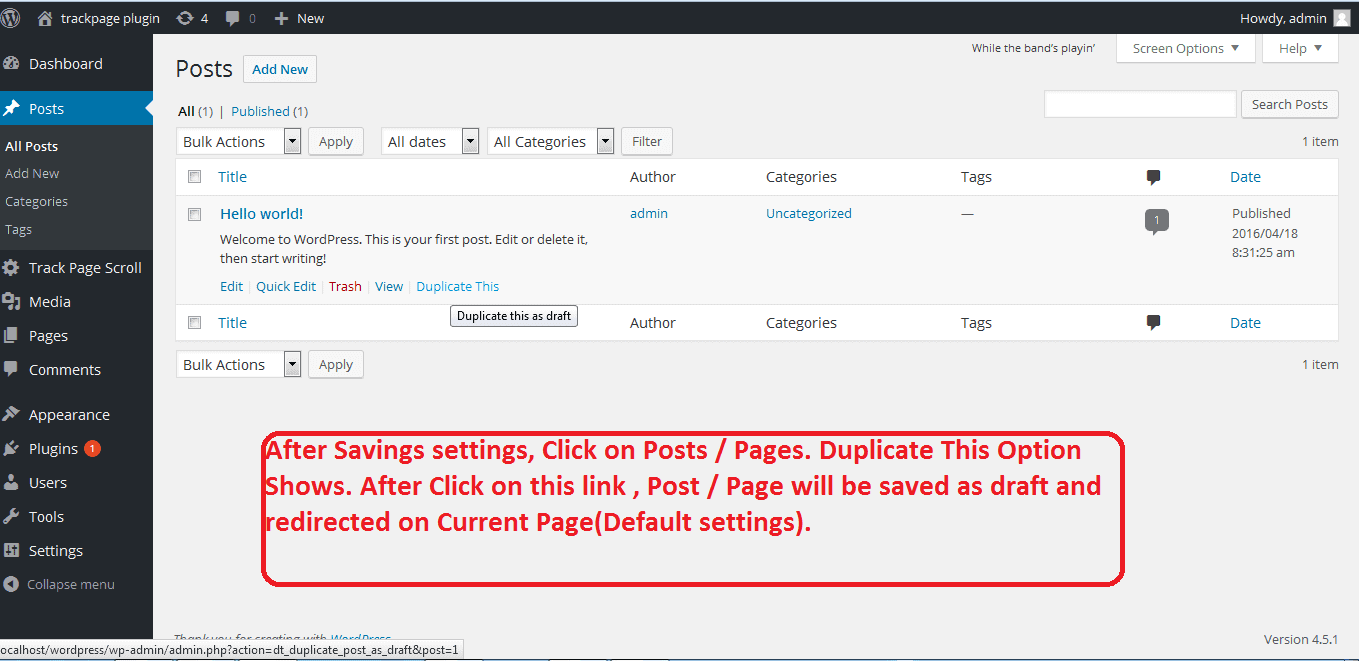
Características principales:
- Seleccione dónde mostrar el enlace de la página duplicada: página de edición de publicaciones, fila de elementos en la página de destino de la publicación, debajo del botón de publicación en la barra de administración.
- Establezca un prefijo y un sufijo predeterminados para sus páginas duplicadas.
- Opción para seleccionar un estado de publicación duplicada.
- Establezca restricciones de acceso basadas en roles para páginas duplicadas.
- Opción para redirigir después de hacer clic en el enlace de clonación.
Precios: versión gratuita en WordPress.org, versión pro desde $15
Obtenga el complemento de página duplicada
Publicar Duplicador
El complemento Post Duplicator también es un complemento simple para crear páginas duplicadas. Se admiten tipos de publicaciones personalizadas, junto con taxonomías personalizadas y campos personalizados.
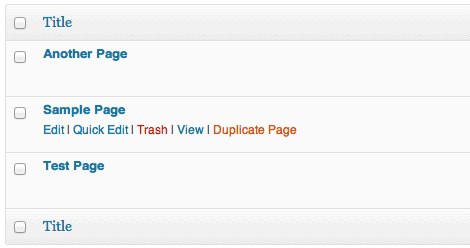
Este complemento simplemente está destinado a duplicar rápida y fácilmente una publicación. Simplemente coloque el cursor sobre una publicación en la pantalla de edición y seleccione 'Duplicar {post_type}' para crear una publicación duplicada.
Precios: Gratis
Descargar el complemento Post Duplicator
Página duplicada y publicación
Con el complemento Duplicar página y publicación de WordPress, puede clonar cualquiera de sus páginas o publicaciones como Borrador. A partir de entonces, también puede actualizar el sufijo de la publicación, la redirección y el estado de la publicación para la página replicada utilizando este complemento de WP.
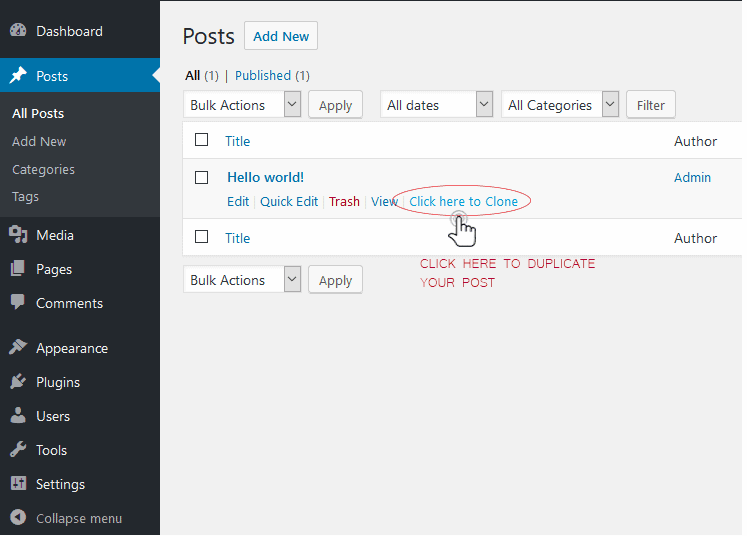
Características principales:
- Opción de seleccionar editor (Classic y Gutenberg).
- Opción para agregar sufijo de publicación.
- Opción para agregar texto personalizado para el botón de enlace duplicado.
- Opción para redirigir después de hacer clic en Duplicar.
Precios: Gratis
Descargue el complemento Duplicar página y publicación
Administrador inteligente: duplicar páginas de WordPress, publicaciones, productos de WooCommerce
Los complementos mencionados anteriormente están limitados a la duplicación. Smart Manager, por otro lado, va mucho más allá.
Para cualquier sitio de WordPress que esté creciendo en términos de contenido y tráfico, el complemento Smart Manager podría ser una bendición para los editores.
El complemento muestra todos los datos de su página/publicación/tipo de publicación personalizada en una hoja de cálculo similar a Excel y le permite editarla y administrarla desde un solo lugar. Con Smart Manager, su equipo de operaciones y los especialistas en marketing pueden concentrarse en las tareas principales en lugar de quedarse atascados en la creación de páginas y otras tareas triviales.
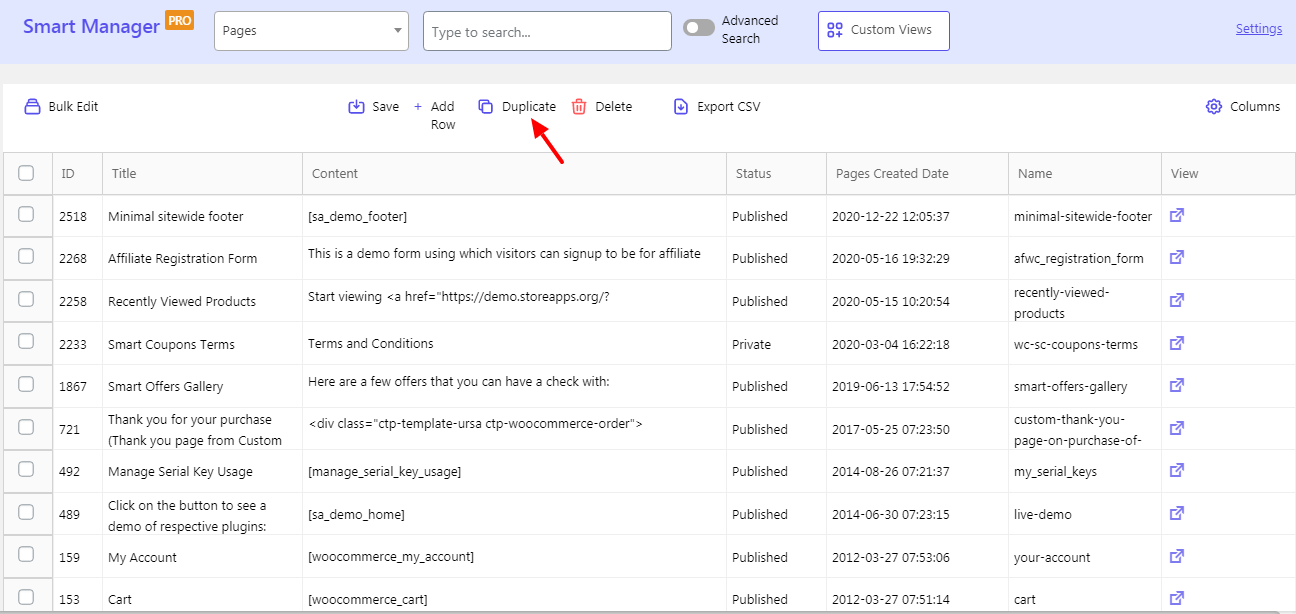
Beneficios de usar la duplicación de Smart Manager y otras funciones
- Publicación duplicada, página, cualquier tipo de publicación personalizada (pedido, cupones, productos, medios).
- Exporte cualquier tipo de datos de publicación como CSV.
- Agregue / edite nuevas publicaciones y páginas directamente. Con la edición en línea permitida para sus datos, es muy conveniente actualizarlos. Incluso puede usar los comandos copiar, pegar y cortar mientras usa este complemento.
- Edición masiva o actualización masiva de todos los campos principales de WordPress.
- Edición masiva de estado de publicación, categorías de publicación, fecha de publicación, estado de SEO , etc.
- Crear varias publicaciones a la vez
- Duplique y edite rápidamente productos, pedidos, cupones, páginas, usuarios y más.
- Edite datos de cualquier campo o campos SEO de sus publicaciones/páginas sin abrirlos.
- Duplicación y exportación más simples (uno por uno y en bloque)
- Elimine páginas, publicaciones, tipos de publicaciones personalizadas o sus datos uno por uno o de forma masiva.
- Actualice 'Imágenes de la galería de productos, imágenes destacadas' directamente.
- Cree vistas personalizadas para publicaciones y páginas. Como una vista que consta solo de campos relacionados con SEO.
- Edita cientos de publicaciones sin recargar la página.
Obtenga el complemento Smart Manager
¿Cómo duplicar páginas y publicaciones en WordPress con Smart Manager?
Para editar publicaciones, páginas o tipos de publicaciones personalizadas en WordPress usando el complemento Smart Manager, siga estos pasos:
- Seleccione cualquier tablero: páginas, productos, publicaciones... usando el menú desplegable en la parte superior de la página.
- Busque la página que desea clonar o duplicar. Puede buscar una frase o ID de página usando la barra de búsqueda.
- Seleccione la(s) página(s).
- Para realizar la duplicación, coloque el cursor sobre
Duplicatey haga clic en Registros seleccionados. También puede realizar una duplicación completa de su sitio haciendo clic enEntire Store.
Esta acción duplicará publicaciones, metadatos de publicaciones, taxonomías relacionadas y todos los demás datos en los elementos seleccionados para usted. Entonces, si usa el complemento Smart Manager, puede retener fácilmente sus campos y datos de SEO cuando clona una página.
A partir de entonces, puede editar los datos utilizando las filas que aparecen frente a usted.
Los campos personalizables y las funciones para pedidos, artículos, cupones y tipos de publicaciones personalizadas son considerablemente más extensos (en número).
Pruebe la demostración en vivo
Administre campos SEO de Yoast, RankMath y otros campos con Smart Manager
Smart Manager Plugin es compatible con múltiples complementos de SEO y WooCommerce. Puede administrar fácilmente los campos de SEO de RankMath o Yoast en su página/publicación en Smart Manager.
Esto es lo que puede hacer:
- Evite palabras clave similares varias veces
- Redirigir publicaciones de blog con conversión deficiente desde un solo lugar
- Exporte campos SEO como CSV y compare el rendimiento
- Permitir que el motor de búsqueda siga los enlaces
- Publicaciones sin rendimiento de Noindex a granel
Obtenga más información al respecto aquí
Conclusión
Agregar manualmente páginas o publicaciones de WordPress a un sitio web es sin duda una tarea que requiere mucho tiempo. Cuando necesita clonar tipos de publicaciones a granel, se vuelve desalentador. Entonces, sea inteligente y use un complemento confiable para este propósito.
Elija cualquiera de los complementos para la duplicación mencionados anteriormente y hará el trabajo deseado por usted. Sin embargo, si desea una solución todo en uno que maneje la duplicación y la administración de la tienda de manera más rápida y sencilla, Smart Manager de StoreApps debería ser su elección, sin duda.
Obtenga el complemento Smart Manager
